php小編魚仔為您解答:遇到大白菜u盤dos無法啟動的問題,可能是由於多種原因造成的。首先,確保你的USB沒有損壞,可以嘗試重新格式化USB。其次,檢查你的電腦是否設定了正確的啟動順序,確保U盤在硬碟之前。還有可能是U盤中的dos文件損壞了,建議重新下載一個可靠的dos安裝包。如果以上方法都不起作用,可能是你的電腦硬體或驅動的問題,可以嘗試更新驅動或聯繫專業技術人員進行排查。希望以上解答能幫到您!

大白菜安裝U盤啟動盤製作工具的介面
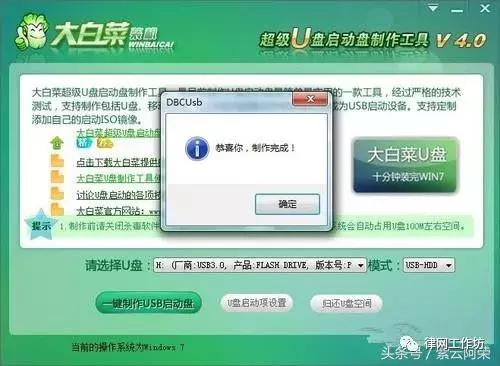
大白菜安裝U盤啟動盤製作完畢
製作大白菜U盤啟動工具非常簡單,只需點擊「一鍵製作USB啟動碟」選項即可完成。工具內建Windows PE系統,整合了DOS工具箱、分割區等多種實用工具,功能全面。

大白菜U盤啟動工具的操作主介面
我們將U盤作為第一啟動項,進入大白菜U盤工具的主介面,點選執行「一鍵還原系統”選項。

大白菜U盤啟動工具的Ghost版本選擇
隨後我們進入Ghost版本選擇介面,選擇第5項“Ghost 11.5”,進入Ghost操作主介面。
用戶使用Ghost軟體安裝Win7,需要下載不超過4GB的Win7映像檔。使用者可以選擇將鏡像檔案放在「大白菜」或「老毛桃」啟動USB的副盤,或放在硬碟上。

步驟一:開啟「From Image」選項
(1) 首選開啟Ghost工具,進入介面後,選擇「Local」→「Partition」→「From Image」。
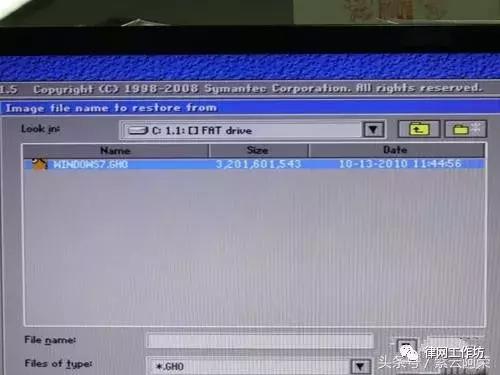
步驟二:選擇Win7映像檔
(2)使用者從Look in尋找Win7映像檔。例如:鏡像檔安裝在U盤,則將U盤的根目錄打開,可以看到“WINDOWS7.GHO”,雙擊“WINDOWS7.GHO”或按一下“Open”,進入下一安裝步驟。

步驟三:Win7映像檔說明
(3)我們需要選擇Win7系統映像的來源資料來源,即安裝U碟的GHO文件,Win7系統映像的資料來源封包格式為NTFS,佔據約10GB空間,我們需要點選「OK」確認。
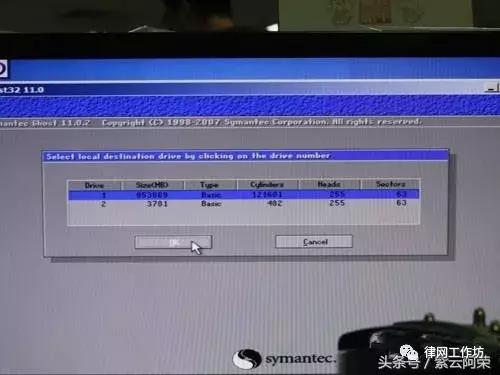
步驟四:選擇目標資料硬碟
(4)接著我們需要選擇目標資料硬碟,即升級的新硬碟(Drive1,Size容量為953869MB),並點選「 OK”確認。
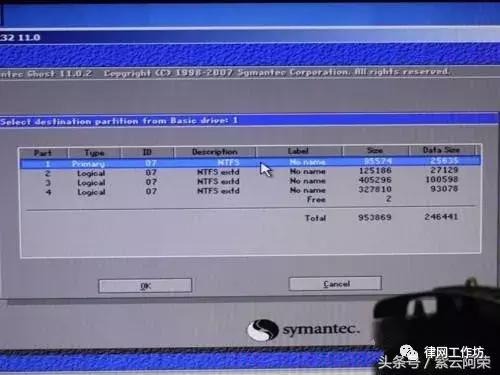
步驟五:選擇Win7系統映像的指定分割區
(5)我們需要指定目標資料硬碟的系統安裝分割區,Primary即主分割區(Part1),它是安裝作業系統的地方所在。我們選擇好Win7系統鏡像的指定分區後,點選「OK」。

步驟六:還原Win7系統映像的選擇視窗
(6)我們看到Ghost進入還原Win7系統映像的頁面,它會彈出視窗提示將覆蓋目標硬碟的指定分區,點選「YES」即可開始還原Win7系統映像。
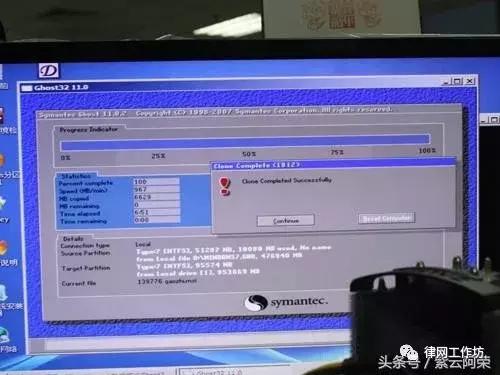
步驟七:Win7系統映像還原完成
(7)Ghost會有大概6-7分鐘的還原資料覆寫過程,當Win7系統映像全部覆寫指定分割區,系統提示「繼續操作」或「重新啟動電腦」。此時已經完成,重新啟動電腦後即可進入大家熟悉的Win7作業系統。
以上是大白菜u盤dos無法啟動的詳細內容。更多資訊請關注PHP中文網其他相關文章!




